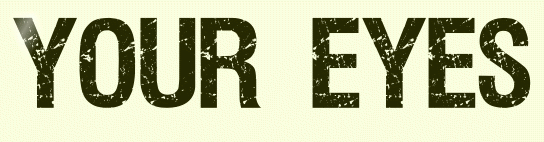 |

Deze tutorial is auteursrechtelijk beschermd door Narah's Tutorials, alle rechten voorbehouden.
Elke verspreiding, zonder voorafgaande schriftelijke toestemming is geheel verboden.
Elke gelijkenis met een andere tutorial is puur toeval.
Ik heb de les gemaakt in PaintShop Pro 2019 op 08-07-2022.
Ik heb de persoonlijke toestemming van Marina om haar lessen te vertalen uit het Spaans.
Wil je deze vertaling linken, dan moet je Marina daarvoor persoonlijk toestemming om vragen !!!
Ik ben alleen maar de vertaler, de auteursrechten liggen volledig bij Marina.
Gracias Marina, Puedo traducir tus tutoriales.
Besos Claudia.
Materialen :
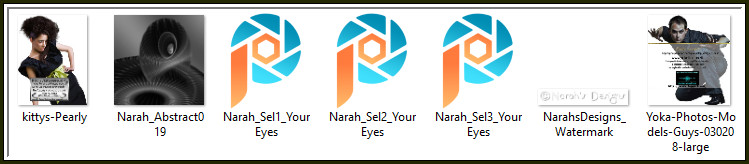
Het Masker "Narah_Abstract019" wordt geopend in PSP.
Steek de Selecties "Narah_Sel1,2 en 3_YourEyes" in de juiste map van jouw PSP versie : Corel_12/Selecties.
Filters :
Er worden geen filters gebruikt in deze les.
Kleurenpallet :
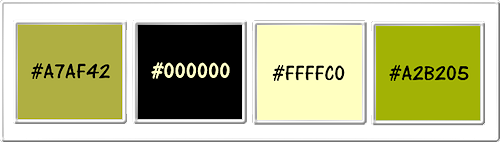
1ste kleur = #A7AF42
2de kleur = #000000
3de kleur = #FFFFC0
4de kleur = #A2B205
Wanneer je met eigen kleuren werkt speel dan met de mengmodus en/of dekking naar eigen inzicht.
Klik op onderstaande banner om naar de originele les te gaan :

1.
Ga naar het Kleurenpallet en zet de Voorgrondkleur op de 1ste kleur en de Achtergrondkleur op de 2de kleur.
Klik met de muis in de Voorgrondkleur en daarna op het tabblad "Verloop".
Maak een Verloop met deze instellingen :
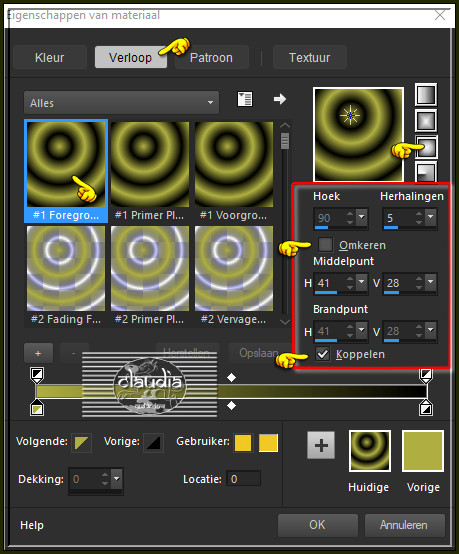

2.
Open een Nieuwe afbeelding van 1024 x 650 px, transparant.
Vul de afbeelding met het Verloop.

3.
Aanpassen - Vervagen - Gaussiaanse vervaging : Bereik = 30.

4.
Effecten - Textuureffecten - Fijn leer : Kleur = 3de kleur
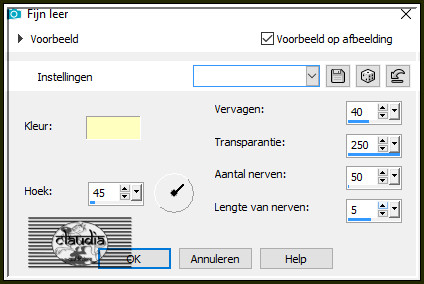

5.
Lagen - Nieuwe rasterlaag.
Vul deze laag met de 2de kleur.

6.
Open uit de materialen het Masker "Narah_Abstract019" en minimaliseer het.
Ga terug naar je werkje.
Lagen - Nieuwe maskerlaag - Uit afbeelding :
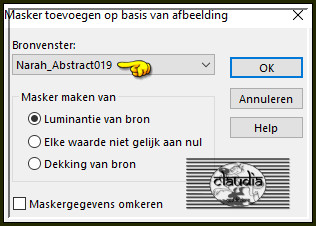
Lagen - Samenvoegen - Groep samenvoegen.

7.
Lagen - Eigenschappen : zet de Mengmodus van deze laag op Overlay.

8.
Effecten - Randeffecten - Accentueren.

9.
Aanpassen - Volvormige vertekening corrigeren :
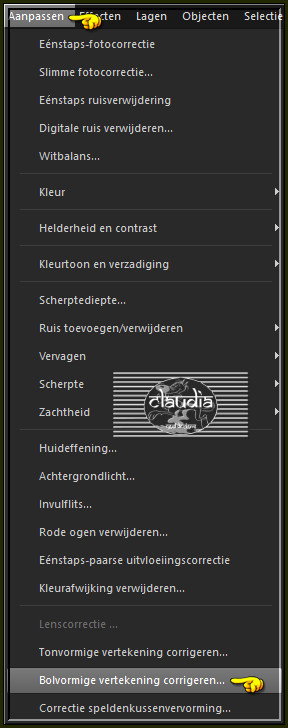


10.
Lagen - Nieuwe rasterlaag.
Selecties - Selectie laden/opslaan - Selectie laden vanaf schijf : Narah_Sel1_YourEyes
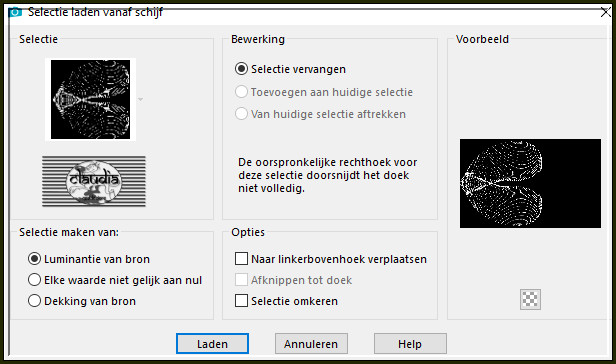
Vul de selectie met de 1ste kleur.

11.
Effecten - 3D-Effecten - Slagschaduw :
Verticaal = 6
Horizontaal = 7
Dekking = 100
Vervaging = 26,73
Kleur = 4de kleur
Selecties - Niets selecteren.

12.
Open uit de materialen de tube "kittys-Pearly".
Bewerken - Kopiëren.
Ga terug naar je werkje.
Bewerken - Plakken als nieuwe laag.
Plaats de tube links op je werkje :
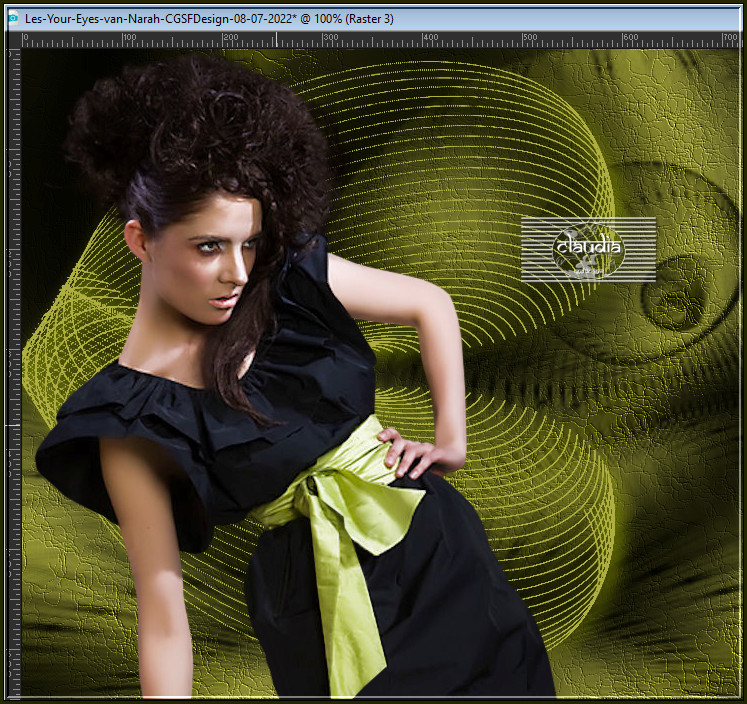
Effecten - 3D-Effecten - Slagschaduw :
Verticaal = -8
Horizontaal = 20
Dekking = 50
Vervaging = 40
Kleur = Zwart (#000000)

13.
Lagen - Nieuwe rasterlaag.
Selecties - Selectie laden/opslaan - Selectie laden vanaf schijf : Narah_Sel2_YourEyes
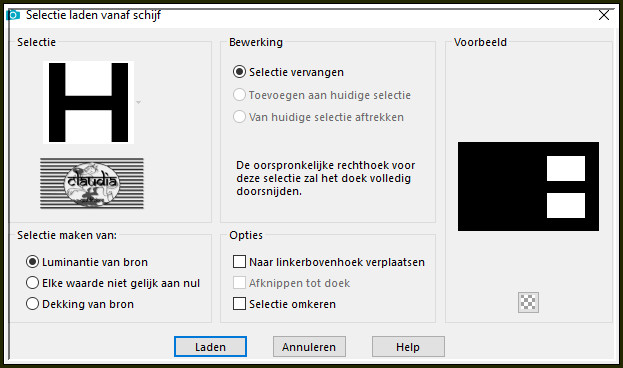
Vul de selectie met de 4de kleur.

14.
Selecties - Wijzigen - Selectieranden selecteren :
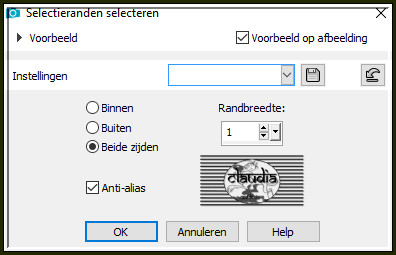
Vul de selectie met de 2de kleur.
Selecties - Niets selecteren.

15.
Lagen - Nieuwe rasterlaag.
Selecties - Selectie laden/opslaan - Selectie laden uit alfakanaal : laad opnieuw de Selectie "Narah_Sel2_YourEyes".

16.
Open uit de materialen de tube "Yoka-Photos-Models-Guys-030208-large".
Bewerken - Kopiëren.
Ga terug naar je werkje.
Bewerken - Plakken in selectie.
Aanpassen - Scherpte - Verscherpen.
Selecties - Niets selecteren.
Lagen - Samenvoegen - Omlaag samenvoegen.
Effecten - 3D-Effecten - Slagschaduw : de instellingen staan goed.

17.
Lagen - Nieuwe rasterlaag.
Selecties - Selectie laden/opslaan - Selectie laden vanaf schijf : Narah_Sel3_YourEyes
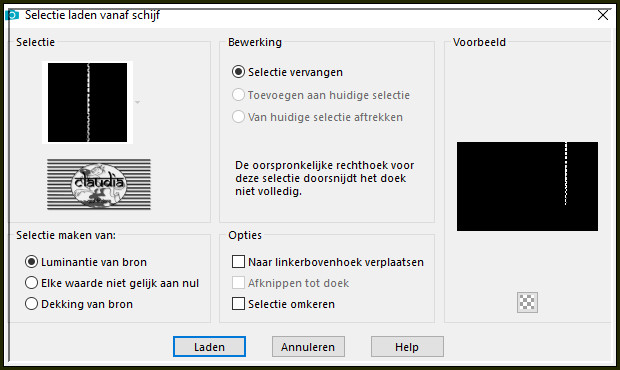
Vul de selectie met de 4de kleur.
Effecten - 3D-Effecten - Afschuining binnen : Afschuining = nummer 2.
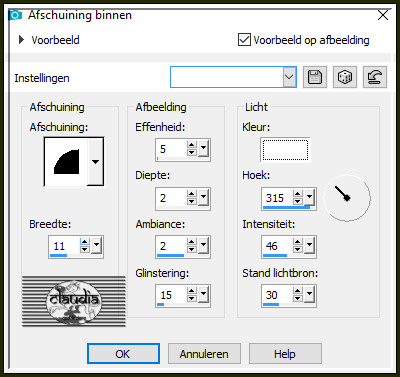
Effecten - 3D-Effecten - Slagschaduw :
Verticaal = 2
Horizontaal = 2
Dekking = 50
Vervaging = 5
Kleur = Zwart (#000000)
Lagen - Schikken - Omlaag.
Op dit punt aangekomen ziet het Lagenpallet er nu zo uit :
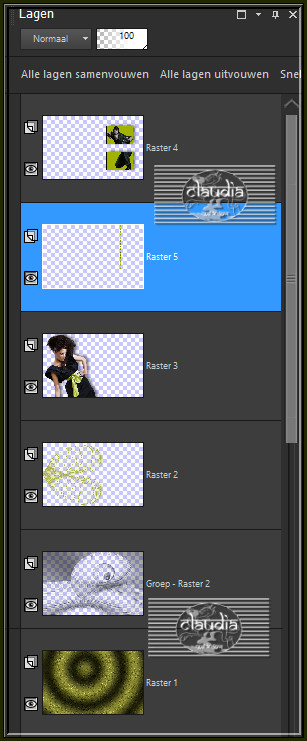

18.
Lagen - Samenvoegen - Zichtbare lagen samenvoegen.

19.
Afbeelding - Doekgrootte :
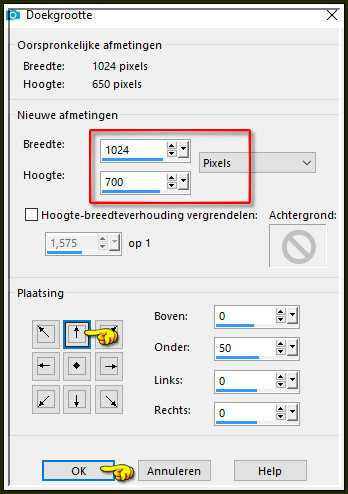
Effecten - 3D-Effecten - Slagschaduw :
Verticaal = 14
Horizontaal = 0
Dekking = 50
Vervaging = 10
Kleur = 4de kleur

20.
Lagen - Nieuwe rasterlaag.
Vul deze laag met de 2de kleur.
Lagen - Schikken - Achteraan.
Activeer terug de bovenste laag in het Lagenpallet (= Samengevoegd).

21.
Open uit de materialen het watermerk van Narah "NarahsDesigns_Watermark".
Bewerken - Kopiëren.
Ga terug naar je werkje.
Bewerken - Plakken als nieuwe laag.
Plaats het watermerk naar eigen inzicht.
Lagen - Nieuwe rasterlaag.
Plaats hierop jouw watermerk.

22.
Lagen - Samenvoegen - Alle lagen samenvoegen.
Sla je werkje op als JPEG-formaat en daarmee ben je aan het einde gekomen van deze mooie les van Narah
© Claudia - Juli 2022.






